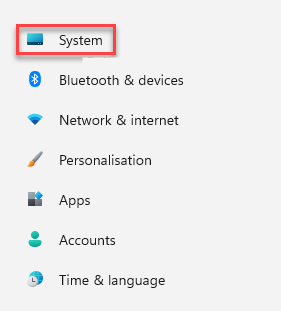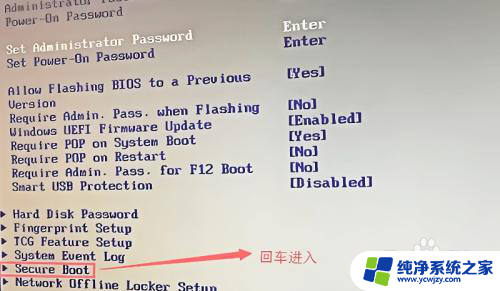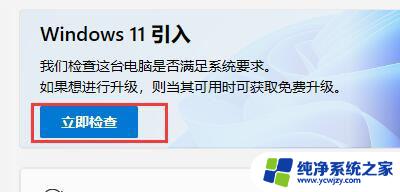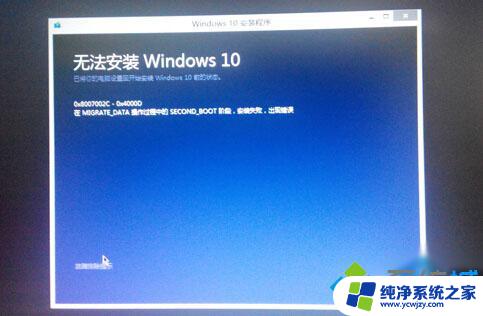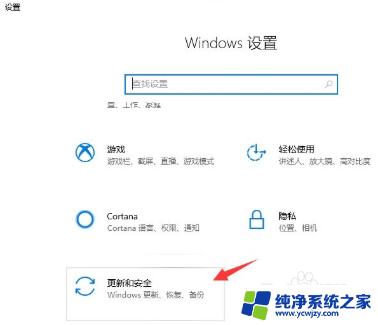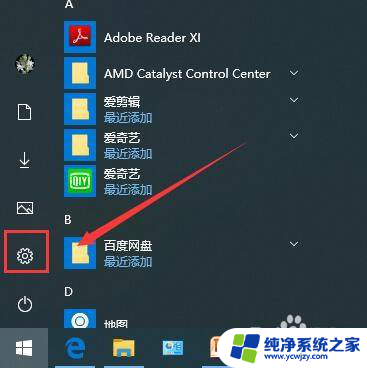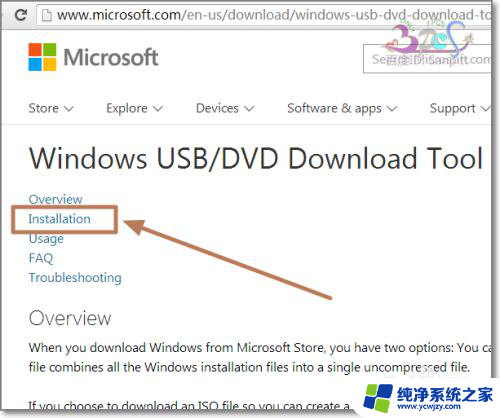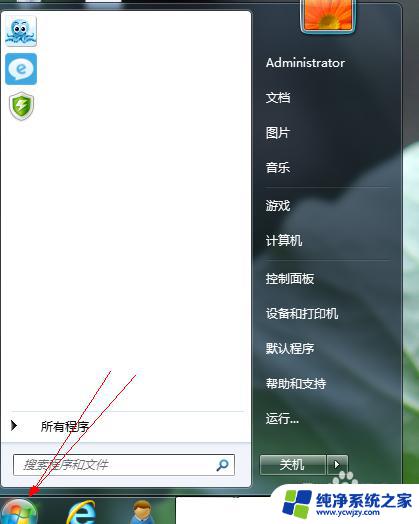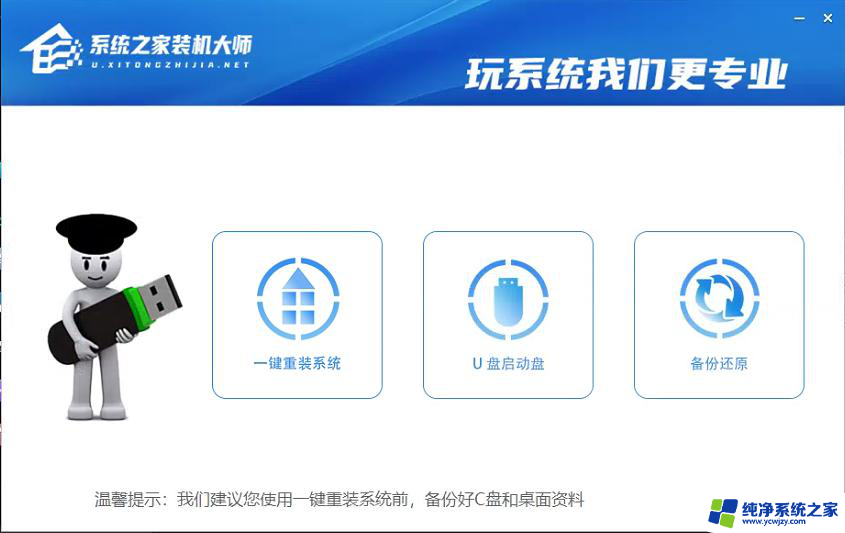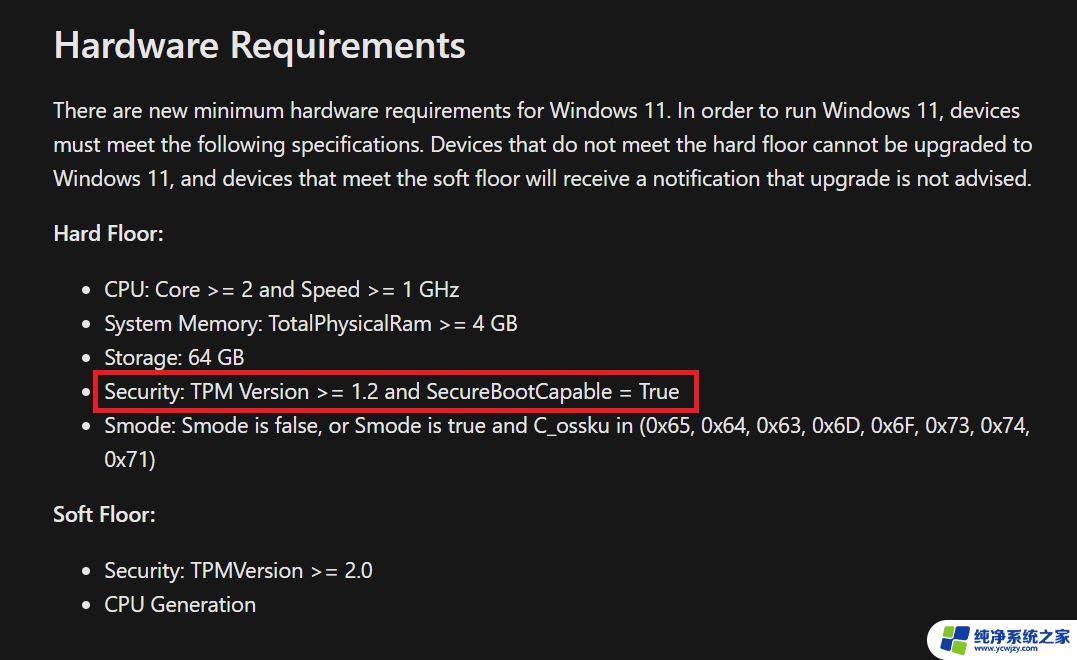dx修复工具怎么打开 DirectX修复工具Win10下载安装教程
在使用Windows 10时,有时会遇到一些与DirectX相关的问题,比如游戏运行出错或者多媒体应用程序无法正常工作,为了解决这些问题,我们可以使用DX修复工具来修复DirectX相关的错误。DX修复工具怎么打开呢?在本文中我将为大家介绍DX修复工具的打开方法以及Win10的下载和安装教程。无论是专业人士还是普通用户,都能够轻松地解决DirectX相关的问题,让我们一起来了解吧!
具体方法:
1、首先下载【DirectX修复工具离线增强版】,解压压缩包
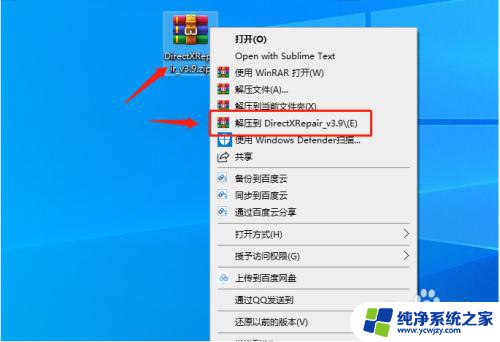
2、解压之后,这里有两个【DirectX Repair.exe】和【DirectX_Repair_win8_win10.exe】运行程序。windows7用户运行【DirectX Repair.exe】;windows8.1和windows10用户运行【DirectX_Repair_win8_win10.exe】;
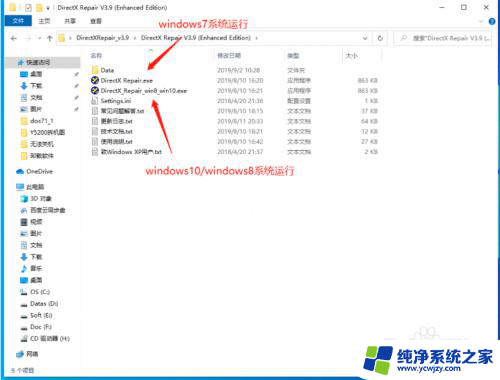
3、因为是绿色工具,所以不用安装。根据自己的系统选择双击打开,点击【检测并修复】。修复完成后会提示修复完成的提示,我们点击 【关闭】然后退出即可!
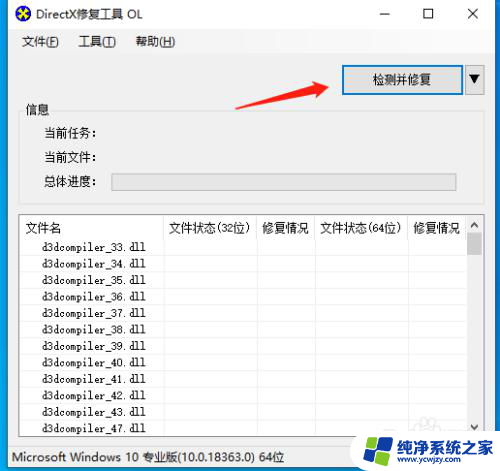
以上就是dx修复工具的打开方法,请参照小编的步骤来解决同样的问题,希望对大家有所帮助。